Oglas
Mačke na različitim lokacijama u Kaliforniji macOS su prevazišle put. macOS Mojave petnaesto je izdanje Appleovog operativnog sustava.
To znači nove značajke, funkcionalnost i još mnogo toga za otkrivanje. Evo našeg sažetka najboljih funkcija Mojave za poboljšanje vašeg macOS iskustva.
Još ne radi Mojave? Pripremite svoj Mac za ažuriranje prvo, a zatim jednostavno otvorite App Store, potražite macOS Mojave na Istaknuti i kliknite Dobiti za početak instalacije.
1. Mračni način rada
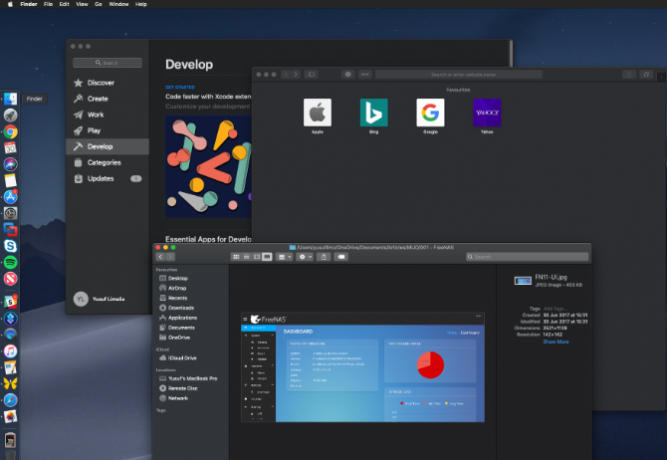
Visoka Sierra omogućila vam je da svoju traku izbornika i Dock promijenite u tamniju shemu boja, ali sve je između ostalo malo svijetlo. Da biste se skrenuli na tamnu stranu u Mojaveu, kliknite na Apple logo u gornjem lijevom kutu zaslona i odaberite Postavke sustava. Ovdje odaberite Općenito, i pod Izgled, kliknite na mrak.
Pozadina radne površine i Apple-ove nativne aplikacije poput Safarija, Fotografije, Kalendara, Xcode-a i više od sada će imati tamnije boje i teme. To je puno lakše na očima, posebno za ljude koji puno vremena provode na svom Macu. Boje u aplikaciji Fotografije također se bolje razlikuju u mračnom načinu.
Treći programeri aplikacija moraju ručno dodavati tamne načine rada, ali druge aplikacije poput Pixelmator Pro-a već se uklapaju. Tamni način izgleda lijepo i mnoge iPhone aplikacije podržavaju tamne načine rada, isto!
2. Dinamični radni stol
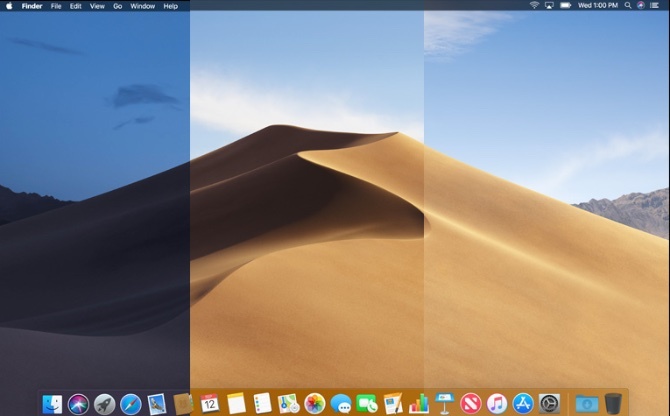
Jeste li ikad poželjeli iskustvo radne površine Top 7 načina za prilagodbu radne površine računala MacŽelite svoj Mac učiniti osobnijim? Pogledajte ove fenomenalne metode za prilagođavanje mac-ove teme i još mnogo toga. Čitaj više koja se mijenja s vremenom dana? Sada to možete, s Mojave's Dynamic Desktop. U kombinaciji s značajkama iz Dark Mode, pozadina i tema mijenjat će se zajedno s položajem sunca gdje god se nalazili. Vaša pozadina dinamički se mijenja od svjetlije plave nebeske do tamnije plave sumrake kako dan napreduje u noć.
Da biste omogućili Dynamic Desktop, otvorite Postavke sustava slijedi Desktop i čuvar zaslona. Odaberite jednu od opcija na Dinamični radni stol odjeljak pod Desktop.
Pomoću padajućeg izbornika ispod naziva pozadine odaberite Dinamičan. Trenutno postoje samo dvije opcije pozadinskih slika koje rade s Dynamic Desktop. Ali naći ćete lijepo dinamične pozadine na mreži, pa čak možete napraviti i svoje.
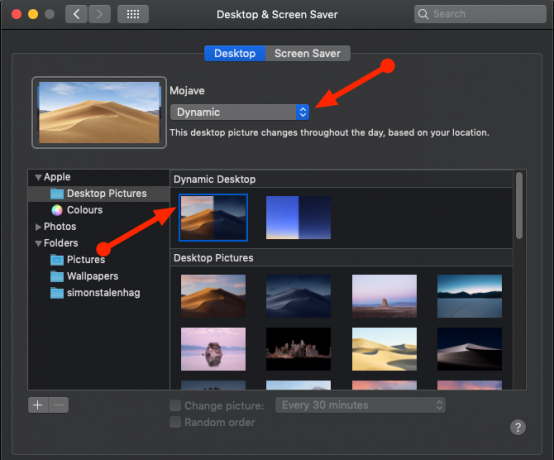
Jedan aspekt koji vas može odvratiti od Dynamic Desktop-a je taj da se on oslanja na svoju lokaciju kako bi prilagodio rasvjetu vanjskoj onoj. To znači da morate omogućiti rad lokacijskih usluga macOS-a za Dynamic Desktop.
3. Stolni stolovi
radna površina mi je noćna mora i stresira me. pic.twitter.com/IvnaLYAcsj
- Sara Alfageeh (@SaraAlfageeh) 8. srpnja 2018
Imate li neuredan radni stol prekriven ikonama? Mojave vam donosi Desktop stokove koji pomažu da red dođe do kaosa. Jednostavno desnom tipkom miša kliknite prazan prostor na radnoj površini i odaberite Upotrijebite nizove. Mojave će pametno očistiti vaše nerede i grupne datoteke zajedno.
Nizovi krpaju radnu površinu postavljanjem sličnih datoteka jedan na drugi. Stavke možete organizirati prema vrsti datoteke, datumu, oznakama i više. Jednostavno kliknite na snop da biste vidjeli njegov sadržaj; odatle dvokliknite što god želite otvoriti.
Da biste brzo pogledali što je nagomilano, možete ga proći koristeći svoju trackpad. Možete stvoriti i pametne mape koje se vremenom ažuriraju na temelju određenih kategorija poput Datum posljednjeg otvaranja.
4. Snimke zaslona
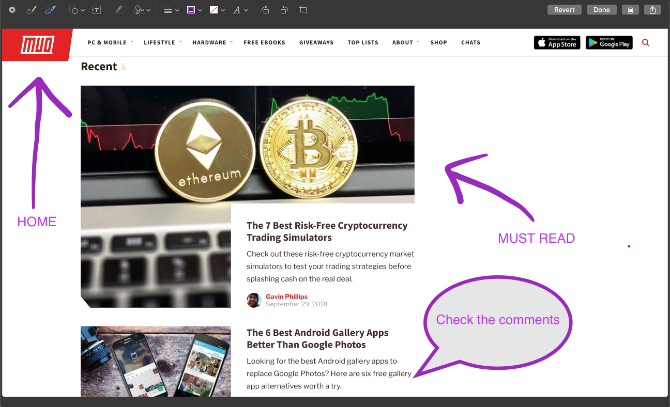
iOS je imao značajku označavanja zaslona već neko vrijeme. Prije vam je bila potrebna posebna aplikacija da biste primijenili svoje snimke zaslona na macOS-u, ali ne više. Nakon što napravite snimku zaslona, Mojave vam predstavlja neke mogućnosti za brzo uređivanje dok upotrebljavate Macova značajka brzog izgleda 5 Bitnih kratkih savjeta za pregled Mac datotekaBrzi pregled suptilna je, ali zgodna značajka macOS-a. Ovim gornjim savjetima možete dobiti više. Čitaj više .
Možete skicirati, crtati, dodavati tekst, oblike te rotirati ili obrezati svoje omiljene snimke zaslona. Promjena boje, fonta i poteza za svaku od tih opcija također je na dohvat ruke. Ako ste serijski korisnik snimanja zaslona, uživat ćete u njemu.
Opcija Sign također je posebno impresivna; omogućuje vam upotrebu trackpad-a i prsta za izradu prilagođenog potpisa koji ćete dodati na svoje snimke zaslona. Alternativno, držite sliku svog potpisa na kameri i dobit ćete isti rezultat. Novi alati za označavanje lijepo se uklapaju u novi alat za rezanje zaslona Mojave.
5. Alat za snimanje zaslona
Mojave također dodaje novu prečicu arsenalu zaslona za macOS. Ako vam se svi prečaci zaslona teško zapamte, to bi vam trebalo olakšati život. tisak Cmd + Shift + 5 prikazati alatnu traku Screenshot Utility.
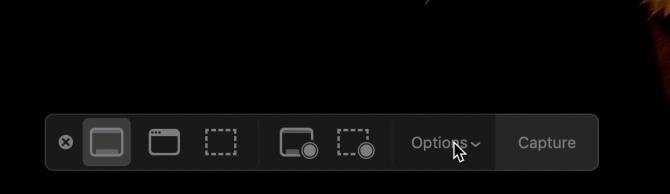
Traka vam omogućuje:
- Snimak zaslona preko cijelog zaslona ili određenog prozora
- Snimka zaslona određenog područja zaslona
- Snimite cijeli zaslon
- Snimite određeno područje zaslona
Opcije također omogućuju odabir mjesta pohranjivanja datoteke, postavljanje vremenskog pokretača i pokazivač. Nakon što snimite snimku zaslona ili snimke, ona se pojavljuje u donjem kutu zaslona. To vam omogućuje da ga označite i podijelite odmah bez potrebe za spremanjem kopije. To je lako i bez nereda.
6. Kamera za kontinuitet
Skeneri dokumenata vremenom će nestati kako svijet postaje digitalniji. Bili su sjajni dok su trajali, ali tijek rada za skeniranje dokumenta u računalo može biti naporan. Ako ste naoružani Mojaveom i iOS uređajem koji radi na iOS-u 12, samo koristite kameru kontinuiteta.
Ovo vam omogućuje fotografiranje na uređaju iOS sa Mac računala. Možete snimiti standardnu sliku ili dokumentirati iOS skenirati dokument. Skeniranje dokumenata otkriva dokument koji je u okviru, izrezuje sve ostalo i popravlja sve manje poteškoće u vezi s istezanjem ili skeniranjem.
Na radnoj površini desnom tipkom miša kliknite prazan prostor i odaberite željenu opciju ispod Uvoz s iPhonea. Otvorit će se kamera odabranog uređaja i nakon snimanja željene fotografije odaberite Koristite Foto.
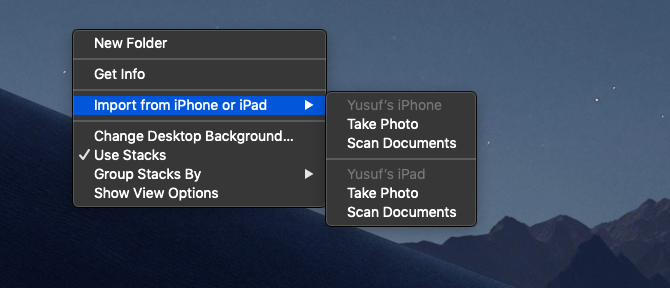
Jedini upozorenje ovdje je da ne možete istovremeno upotrebljavati ovu značajku i vaš osobni pristupni točak, jer oboje koriste Bluetooth za komunikaciju s vašim Mac računarom.
Kamera kontinuiteta također se izravno integrira s Appleovim matičnim Mac računalima kao što su Pages, Keynote i TextEdit. Jednostavno kliknite desnom tipkom miša gdje god želite umetnuti svoju sliku ili dokument i slijedite iste korake.
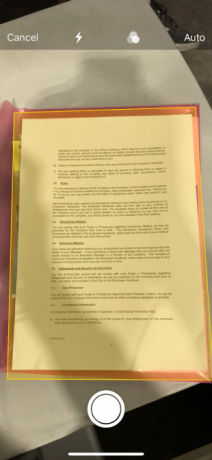
7. iOS aplikacije na Macu
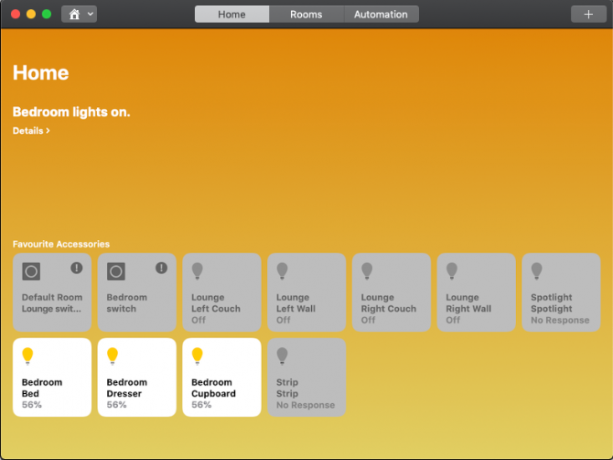
Nakon nadogradnje na Mojave, možda ste primijetili neke ikone poznatog izgleda u pokretaču vaše aplikacije. Apple radi na sloju za prijevod koji će omogućiti pokretanje iOS aplikacija na vašem Macu. Trenutno postoje samo četiri podržane aplikacije: kućni, vijesti, dionice i glasovni bilježnici.
Možda ćete primijetiti da se radi o relativno osnovnim aplikacijama. To je zato što Apple ima još puno toga za napraviti u potpunosti uvesti u ovaj novi sustav i učiniti ga prijateljskim. Prilagoditi aplikacije dizajnirane za unos dodirom pomoću miša i tipkovnice.
Interno se ovaj projekt naziva "Marzipan", ali to bi se ime moglo promijeniti nakon dovršetka sustava. Bit će zanimljivo vidjeti kako će iste aplikacije funkcionirati s obzirom na Force Touch, Touch Bar i ostale elemente korisničkog sučelja.
8. App Store
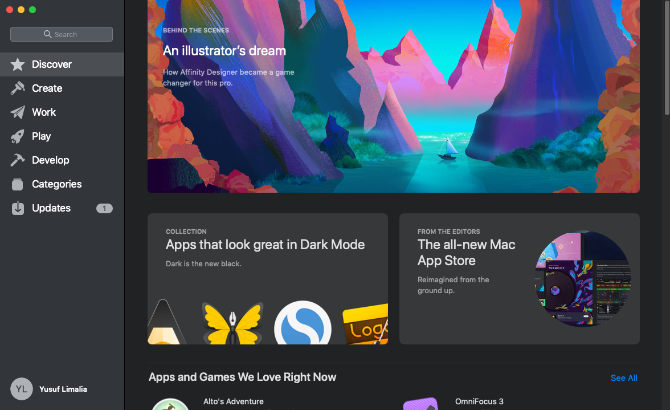
Nova povezanost iOS-a i macOS-a sve više raste, jer Desk Store App također nudi nagovještaje svog mobilnog kolege. Novi App Store ne samo da je mnogo brži, već i razna poboljšanja olakšavaju navigaciju. Ovo nije samo maštovita nova koža - App Store je kompletno popravljen.
Glavna navigacija premještena je s malih jezičaka na vrhu do puno većeg dijela na lijevoj strani prozora. Otkriti stranica sadrži kurirani sadržaj i slučajeve stvarne upotrebe aplikacija koje ljudi koriste. Ostatak App Store-a razlaže se u četiri glavna odjeljka:
- Stvoriti
- Raditi
- igra
- Razviti
Stare kategorije stila i dalje su prisutne, ali novi su odjeljci usmjereni prema onome što zapravo želite postići. To svaki odjeljak čini relativnijim za korisnika.
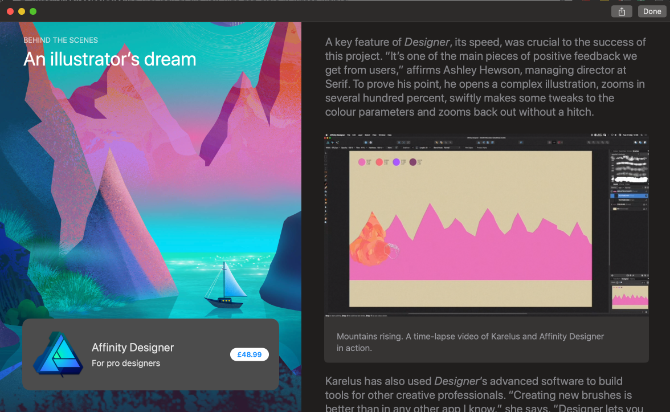
Jedan element koji više ne živi u App Storeu su ažuriranja sustava. Vaše aplikacije i dalje dobivaju svoja ažuriranja iz App Store-a, ali nadogradnje macOS-a sada su tamo: pod Postavke sustava.
App Store se već neko vrijeme osjeća zapostavljeno, a većina ljudi preuzima aplikacije s web lokacija dobavljača. Čini se da će se od Mojave promijeniti.
9. nalazač
Finder nije izostavljen na tretmanu Mojave. Možda se sjećate da je gledanje slika u Finderu prethodno bilo malo neprijatno s Cover Flowom ili Quick Viewom. Sve se to mijenja s prikazom galerije. Gallery View ima horizontalni prikaz vaših sličica s brzim pristupom mogućnostima označavanja i metapodacima datoteka. Mogućnost mijenjanja veličine minijatura bila bi sjajna, ali u odnosu na pruženi Cover Flow protok, ovo je daleko bolje.
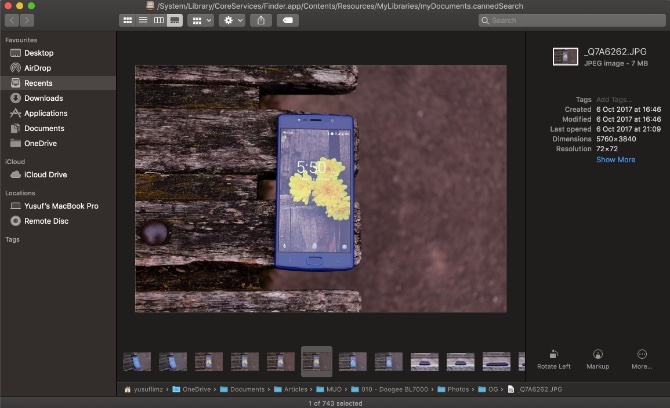
Govoreći o brzim radnjama, Finder vam omogućuje da napravite neke promjene bez potrebe za otvaranjem dodatne aplikacije. Markup daje iste mogućnosti za pojedine slike kao što je opisano u odjeljku snimke zaslona.
Za videozapise ili snimke na ekranu 5 najboljih programa za snimanje zaslona za snimanje zaslona Mac OSTrebate alat za snimanje zaslona na Mac računalu? Evo najboljih aplikacija za snimanje zaslona za snimanje vaše radne površine za Mac. Čitaj više , the Markup gumb postaje a Trim gumb koji vam omogućuje urezivanje početne i završne točke videozapisa. Ako odaberete više slika, odaberite Markup gumb vam omogućuje Stvori PDF kombiniranjem odabranih slika u jedan PDF.
10. Ostala poboljšanja Mojave
Mojave dolazi s nizom sigurnosnih poboljšanja. Safari je poboljšan s nekim značajkama sličnim upravitelju lozinki, jer stječe mogućnost da automatski izrade jake lozinke.
Osim toga, Safari može automatski kreirati, automatski ispunjavati i spremati lozinke. Čak će označiti zaporke koje ste ponovo koristili, što je veliki sigurnosni rizik.
Oglašivači mogu naučiti gomilu informacija o vama sa svog uređaja kada pregledavate web. Safari sada to ometa dijeljenjem samo pojednostavljenog profila sustava. Poboljšana prevencija praćenja nudi zaštitu od društvenih medija Kao i Udio gumbi i widgeti za komentare koji vas prate bez dopuštenja. Blokiranje Mac-ove kamere i mikrofona postalo je i lakše.
Posljednje, ali ne najmanje bitno, Safari dobiva podršku za navijače. Ovo prijeko potrebno ažuriranje pomaže vam identificirati kartice kada imate mnogo otvorenih.
macOS Mojave u recenziji: Super je!
Ažuriranja su i uzbudljiva i zastrašujuća. Ponekad uzbuđenje ne doživi život i morate uzeti stvari u svoje ruke da nabavite macOS podešavanja koja želite. U nekim slučajevima to možete nabavite najnovije značajke macOS-a bez ažuriranja Mac računara do najnovije verzije.
U nekim je slučajevima tvrtka implementirala ažuriranje koje sadrži sigurnosni propust ili ruši sustave korisnika. Zbog toga mnoge tvrtke, uključujući Apple, objavljuju beta verzije koje su testirane za ublažavanje ovih situacija.
Uvijek osigurajte da napravite sigurnosnu kopiju uređaja prije ažuriranja, posebno ako radite veliku nadogradnju verzije poput Mojave ili nadogradnju na prethodnu verziju macOS-a 3 načina za nadogradnju na stariju verziju macOS-aŽelite li smanjiti Mac na prethodnu verziju macOS-a? Evo nekoliko načina za vraćanje verzija ako niste zadovoljni. Čitaj više . Jeste li znali da macOS već uključuje jednu od najboljih sigurnosne kopije u obliku Time Machine?
Yusuf želi živjeti u svijetu ispunjenom inovativnim tvrtkama, pametnim telefonima koji dolaze u paketu s tamnom pečenom kavom i računalima s hidrofobnim poljima sile koja dodatno odbijaju prašinu. Kao poslovni analitičar i diplomant Tehničkog sveučilišta u Durbanu, s preko 10 godina iskustva u brzo rastućoj tehnološkoj industriji, uživa kao srednji čovjek između…


